基于Horizon View的桌面虚拟化技术在高职院校中的应用
2017-06-06杨皓
杨皓
摘要: 虚拟化技术让硬件、软件、网络、存储等不同层面的应用分隔开,变成逻辑资源,进行统一调度。其带来的结果是简化了管理,更有效地利用IT资源,以及高度的灵活性。本文通过对VMware Horizon View软件的研究,探索桌面虚拟化技术在高职院校中的应用及效果。
Abstract: Virtualization technology allows hardware, software, network, storage and other applications separate, into a logical resource,and unified scheduling. The result is a simplified management, more efficient use of IT resources, and a high degree of flexibility. Based on the research of VMware Horizon View software, this paper explores the application and effect of desktop virtualization technology in vocational colleges.
关键词: 虚拟化技术;VMware Horizon View;桌面虚拟化;高校
Key words: virtualization technology;VMware Horizon View;desktop virtualization;college
中图分类号:TP308 文献标识码:A 文章编号:1006-4311(2017)18-0176-04
0 引言
桌面虚拟化是基于服务器虚拟化的一种虚拟化技术,它把传统物理计算机的资源进行了虚拟化并整合,按需分配给用户,由服务器统一进行运算和存储,使用户在不同的计算机上登录到同一个操作系统界面。它解决了师生们在不同教室上课时,系统、软件环境不匹配,作业、数据内容不同步, 硬件资源差异大等问题,为我们的办公和教学都带来了很多便利。近年来,这项技术在学校、企业和银行等行业得到了飞速发展,有替代传统物理计算机的趋势。目前,虚拟化平台以VMware、Microsoft和Citrix三家公司为主流,占据了x86平台的96%市场份额。其中又以VMware为主导,占据了系统虚拟化85%以上份额。Citrix则侧重应用虚拟化,在这一领域是绝对领导者。Microsoft的Hyper-V作为后期新秀,虽然市场占有率还不高,但它有Microsoft作为强大的技术后盾,又有windows系统自带的优势,在虚拟化领域具有很大的发展空间。Horizon View 是VMware公司的桌面虚拟化平台,需购买License使用,也可以在官网申请2个月的试用体验。
1 桌面虚拟化软件
1.1 VMware Horizon View 6.0简介和主要功能
VMware Horizon View[1]是VMware虚拟化软件系列中的桌面虚拟化套件。这套软件不能独立运行,必须在vSphere平台上进行部署。用户通过客户机登陆虚拟机,使用虚拟操作系统、虚拟磁盘,可以像在本地使用PC机一样使用计算机资源。它的主要功能有:
①简化桌面管理。通过桌面和应用程序虚拟化,应用程序、硬件和操作 系统成为了独立资源,可以针对不同的用户定义不同的桌面,而且安装成本也很低。
②自动桌面部署。使用模板,可以自定义虚拟桌面池,轻松设置策略。
③实时映像管理。利用View Composer组件,我们在主映像上做的改动都可以实时的发布给所有虚拟桌面映像,且此过程用户的业务不会中断。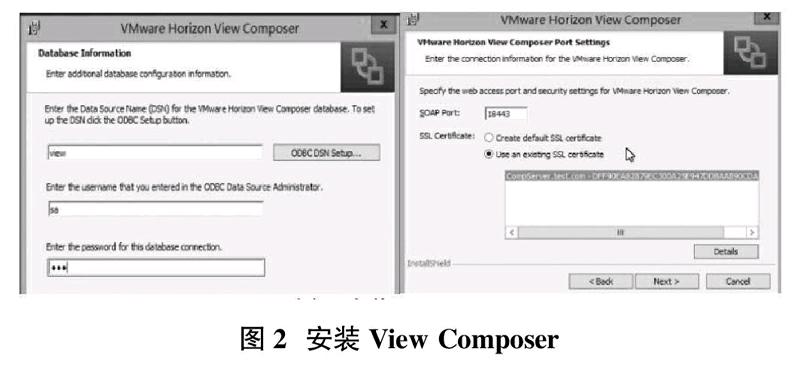
④卓越的最终用户体验。Horizon View 6.0建立了一个崭新的桌面用户体验标准,满足了广泛的用户需求,为他们提供了一个丰富的、高质量的用户环境。
⑤脱机桌面。VMware View5.0后的新功能。用户可以将虚拟桌面下载到本地客户机,断网后也能照常使用。用户在使用后可以把这个桌面再迁移到数据中心进行同步。
1.2 VMware Horizon View 6.0产品组成
①View Composer:用于创建一个“父虚拟机”,然后批量克隆虚拟机,节约磁盘空间。
②View Connection Server:View架构中最核心的服务器,它控制着虚拟机的一系列操作,是用户使用ESXi主机中的虚拟机资源的桥梁。
③View Security Server:安全防护服务器,主要用于管理外网用户访问、使用虚拟机资源,属于View Connection Server的一部分。
④View Client:用于登录虚拟桌面的客户端程序。可以安装在各种操作系统或移动设备上。
2 部署环境及原理
由于桌面虚拟化是基于系统虚拟化环境下搭建的,所以在此之前需准备好服务器、交换机等网络设备及系统虚拟化VMware vSphere[2]平台。
配置环境:2台IBM服务器作为基础核心服务器,配置4路6核Intel(R)Xeon(TM)CPU X5660 2.8GHz,2塊4口千兆网卡,32G内存;1台曙光I840R-F2作为存储虚拟化、域控制器和数据库管理平台,配置1路双核3.16GHz CPU,千兆网卡,16G内存;1台旧服务器DELL PowerEdge 2950作为管理平台安装VMware vCenter,配置1路4核3.16GHz CPU,千兆网卡,6G内存。此外,虚拟了2台服务器和几台虚拟机作为虚拟桌面,服务器安装Windows Server 2012 R2 64位操作系统,虚拟机安装Win7 sp1 32位操作系统。
部署原理:在2台IBM上部署底层架构ESXi5.5[3],在底层架构之上安装虚拟机,创建了2台虚拟服务器。考虑到管理端配置要求不高,在配置较低的DELL服务器上安装vCenter server。在曙光I840上安装DC、DB、DNS和证书服务,安装SQLServer 2012数据库。2台虚拟服务器分别安装 View Composer 和View Connection server。所有服务器都加入域test.com,并创建view-group组给用户使用。使用任意客户机登录View Connection server,利用View Composer批量克隆虚拟机发布给view-group组用户使用,用户组成员可通过安装了View client的客户端或浏览器连接View Connection server进行虚拟桌面的使用。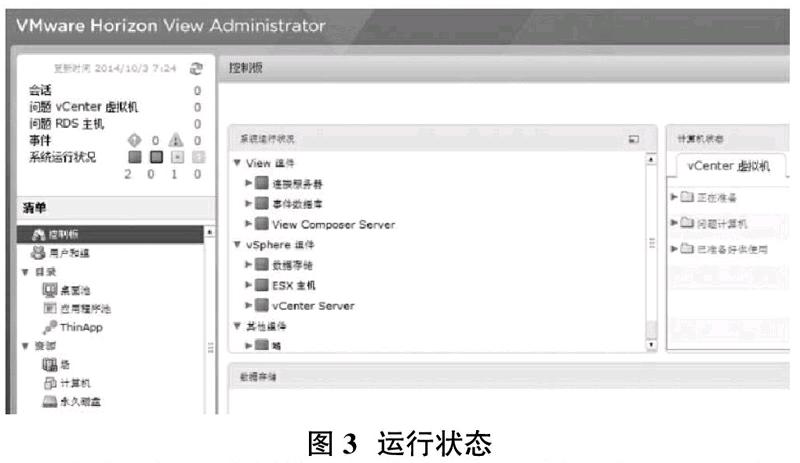
网络拓扑图见图1。
分为6段网络,物理网卡vmnic0用于管理网络,使用虚拟标准交换机;vmnic1用于vMotion网络负载均衡,使用虚拟标准交换机; vmnic2和vmnic3给创建的虚拟机使用,使用虚拟分布式交换机;vmnic4和vmnic5用于网络存储,使用虚拟标准交换机。
3 Horizon View的安装部署
3.1 安装部署View Composer
安装部署步骤[4]:
①在DC服务器中添加证书服务,配置“证书颁发机构”和“证书颁发机构Web注册”。
按照拓扑选择准备好的虚拟服务器安装。加入之前部署vSphere时创建的域test.com。
②安装SQL管理工具连接数据库服务器DC,创建一个专门用来给虚拟化桌面使用的数据库view,并把属性设置中的恢复模式改为“简单”,再配置ODBC连接。
③在命令提示符中输入mmc打开控制台,在控制台中添加证书管理。在个人证书中申请一个证书,证书属性中设置友好名称“VDM”;使用者类型为公用名,值为CompServer.test.com;私钥中勾上“使私钥可以导出”;注册成功一个证书。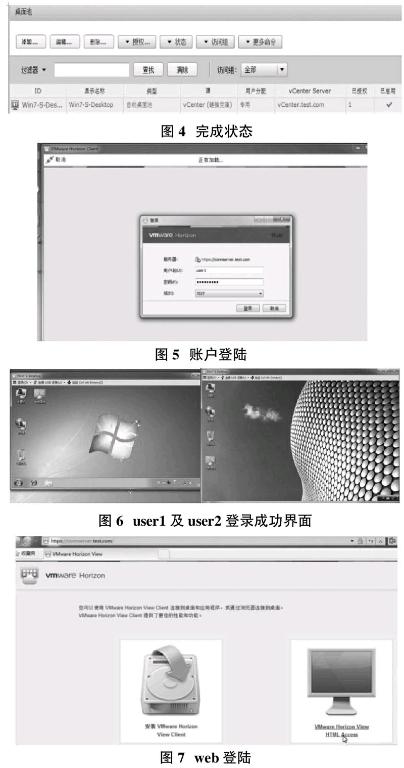
④安装View Composer:直接运行安装程序,ODBC选择刚才建好的view,证书选择之前申请的证书,其它保持默认即可。
3.2 安装部署View Connection Server
安装部署步骤:
①运行安装程序,选择View标准服务器,并勾选“安装HTML Access”。这样做的目的是让用户可以直接使用浏览器登录虚拟机,使用虚拟机桌面,不必特意安装客户端程序。
②输入数据恢复密码,配置防火墙,其它保持默认即可。安装完毕桌面上出现“View Administrator控制台”快捷方式链接,但不能直接在View Connection Server服务器上运行,会报错,之后在客户端上再来运行。
③申请证书。这一步操作和安装部署View Composer服务器时一样,不再重述。
④登录View Connection Server服务器。在任意一台客户端虚拟机打开浏览器登录https://connserver.test.com/admin,使用管理员账户Administrator登录。
⑤在View Connection Server[3]服务器中添加vCenter和Composer Server服务器。
⑥添加日志服务器。首选要在DC服务器的数据库中给日志服务器添加一个数据库,笔者取名为view_log。然后在View Connection Server服务器中添加日志服务器,数据库名称填dc.test.com,因为之前把数据库和域控制器装一台服务上了。
添加完毕后检查控制板各服务器运行状态(图3),全绿色表示都正常。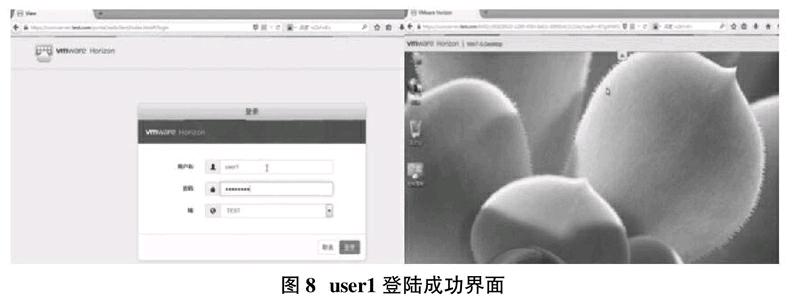
3.3 创建模板虚拟机
这一步操作和之前在vCenter中创建虚拟机的步骤一样,安装过程就不再重复,主要介绍下这台“母机”(也可称为“父虚拟机”)的配置。
这台虚拟机是为了后面批量创建虚拟机而设置的,是为了给老师上课和办公使用的计算机,配置取决于ESXi主机的性能。笔者给这台虚拟机分配了2G内存,软件计划安装Office 2010、PhotoShop CS5、金山打字、WINRAR、Dreamweaver、用友T3等教学软件和一些常用软件,操作系统为Windows 7 32位(为了方便测试,安装软件留到压力测试前进行,设置时只克隆2台纯净系统虚拟机)。笔者计划批量创建15台虚拟机,待压力测试通过后再决定增减数量。最后,安装View Client客户端程序,只是注意要把“USB重定向”打开,这项功能可以支持用户在虚拟机中使用本地USB设备。安装完毕后,再设置下网络,取消IPV6,DNS指向DC服务器192.168.1.104。重啟后完成。
3.4 创建桌面池
桌面池[4]的意义和资源池类似,只是“池”里的资源是一台台虚拟机,用户使用虚拟桌面时由系统自动从“池”中选择虚拟机分配给用户,当然也可以指定某台虚拟机绑定给某个用户单独使用。
准备工作:在DC服务器活动目录中创建一个组织单位Horizon-View,在该组织单位中添加用户,创建15个用户备用,命名为user1~user15。创建一个用户组view-group,把15个用户添加进来,方便设置权限。
创建桌面池步骤:
①在任意一台客户机登陆View Connection Server服务器,在清单里的桌面池选择添加桌面池,共有3种类型可以选择。自动桌面池:分为专用和浮动两种。专用是指某台虚拟机固定分配给某个用户,如user1用户第一次分到vm1虚拟机,他以后每次都只会分到vm1虚拟机;浮动则是每次登陆分配的虚拟机都不一样。手动桌面池:主要用于把某台物理计算机当做虚拟桌面发布给另一个用户使用。RDS桌面池:使用远程桌面服务,需要单独部署一台RDS服务器才能使用。根据环境,笔者选择使用自动桌面池。
②选择View Composer链接克隆。这种方式克隆出来的虚拟机共享同一个基础映像,所需存储空间也很小,除非有写数据操作才会有一个增量的磁盘空间占用。
③其他设置:设置一个桌面池标识Win7-S-Desktop;默认显示协议选择PCoIP;命名模式设为:Win7-S-{n:fixed=3},系统会自动给克隆的虚拟机命名为Win7-S-001、Win7-S-002、Win7-S-003……;计算机最大数量为15,備用(已打开电源)计算机数量为1,这样做虚拟机只开机1台,需要用时其它虚拟机才会开机;磁盘存储位置选择之前存储虚拟化部署时创建的虚拟磁盘;其它保持默认即可。
④创建完成后再做一个授权,选择之前在活动目录中创建好的view-group组。此时设置已全部完成(图4),系统开始按要求自动克隆部署虚拟机。
到此,笔者的部署工作已经全部完成。
4 虚拟桌面应用测试
4.1 测试客户端程序登陆
在办公室PC机上安装View Client客户端(注意32位和64位区别),安装完毕重启。设置服务器地址指向https://connserver.test.com。测试user1账户登陆:
user1用户及user2用户成功登陆。第一次登陆准备时间略长,第二次登陆就很快。
4.2 测试网页登陆
在浏览器中输入View Connection Server服务器地址:https://connserver.test.com进行登陆(注意,域名不输入/admin,这是用户登陆地址),浏览器支持IE 9、谷歌、火狐和Safari。
使用user1账户登陆,成功登陆,可以正常使用(图8)。
遇到的问题:网页登陆报错,图标灰色无法点击,自己检查后发现是设置中漏了开启“HTML ACCESS”选项。登陆证书报错,解决方法是把我们之前申请的证书添加到例外。
5 结论与展望
首批部署使用批量克隆了15台虚拟客户机,经测试可以在校园网内正常办公和上课,让一些联网的老旧计算机“变废为宝”,让用户实现了“云办公”。
不足之处:未实现远程桌面、ipad等移动设备应用、软件虚拟化应用和安全验证,存在一定隐患。
本研究基于WMware vSphere及Horizon View组件进行虚拟化平台部署,由于是刚开始学习,经验不足,难免有许多不合理和漏洞。在后期部署改造中,我还将对现有改造项目进行优化,加入Horizon View的一些高级功能,增加几台高配置服务器到虚拟机资源池中,进而在可负载能力下逐步增加虚拟机数量。
虚拟化技术有着巨大的发展空间,与云计算有着紧密的联系,是近年来研究的热点,值得我们花精力去钻研学习。
参考文献:
[1]VMware.vSphere 5文档中心.http://pubs.vmware.com/vsphere-50/index.jsp#com.vmware.vsphere.doc_50/GUID-553E2EBD-6D19-4873-98FD-265B3A92F1F0.html,2016.01.
[2]马博峰.VMware Ctrix和Microsoft虚拟化技术详解与应用实践[M].北京:机械工业出版社,2012,11.
[3]赵刚.基于VMware vSphere的虚拟化架构的研究与实现[D].中国地质大学(北京),2013.
[4]黄声勇,王永盛.基于VDI的桌面虚拟化技术[J].计算机与现代化,2014(12):107-112.
